UEC有線認証LANの利用法
接続完了後の設定について
接続完了後は, プロキシサーバ の設定をする必要があります.詳細は、「
プロキシ・サーバの利用
」をご参照ください。
Windows
- 認証サービス(Wired AutoConfig)の起動
- 「スタートボタン」を押し、検索ボックスに「services.msc」と入力し、returnを押す。
- 「標準」タブをクリックし、「Wired AutoConfig」をダブルクリックする。
- 「開始」ボタンを押す。
- 「OK」ボタンを押して、ウィンドウを閉じる。
- 「サービス」を閉じる。
- 認証(802.1x)の設定
- 検索ボックス(表示の仕方は、上記参照)で「ネットワークと共有センター」を入力。
- 表示された「ネットワークと共有センター」をクリック。
- 「アダプターの設定の変更」をクリック。
- 有線LANのアダプタ上で右クリックして「プロパティ(R)」を選択。
- 「認証」タブをクリックする。
- 次の設定を行う。
- IEEE 802.1X 認証を有効にする(N)をチェック。
- 「ネットワークの認証方法の選択(M):」で「Microsoft: 保護された EAP (PEAP)」を選択し、「設定」ボタンをクリックする。
- 表示されたウィンドウで「証明書を検証しサーバーの ID を検証する(V)」のチェックを外す。
- 「認証方法を選択する(S):」が「セキュリティで保護されたパスワード (EAP-MSCHAP v2)」になっていることを確認し、「構成(C)…」をクリック。
- 「接続のための認証方法:」で「Windows のログオン名とパスワード…」のチェックを外し、「OK」ボタンをおしてウィンドウを閉じる。
- 「OK」ボタンを押して、「保護された EAP のプロパティ」ウィンドウを閉じる。
- 「追加の設定(D)…」をクリックする。
- 「認証モードを指定する(P)」をチェックし、「ユーザー認証」を選択する。
- 「資格情報の置換(C)」をクリックする。
- 「ユーザ名」と「パスワード」欄にそれぞれ、UECアカウントのユーザ名とパスワードを入れる。
- 「OK」ボタンを押して、「イーサネットのプロパティ」ウィンドウを閉じます。
- 認証
Windows 8.1では、「検索」チャーム(右下にカーソルを移動すると表示される)。
このウィンドウで「スタートアップの種類(E)」を自動にするとOS起動時に認証サービスが起動される。
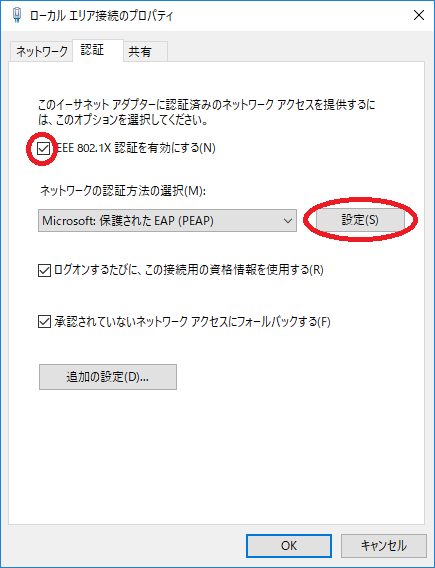
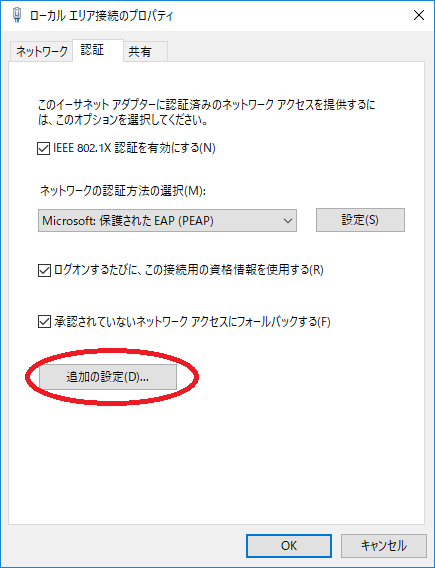
これは必須では有りません。未入力の場合は、各ユーザがログイン後に認証ウィンドウが表示されます。
認証画面が出たら、UECアカウントのユーザ名とパスワードを入力し、「OK」を押す。
認証の設定時に入れた場合は、これを省略できる。
MacOSX
ネットワーク接続後、暫く待つと認証画面が出ますので、UECアカウントのユーザ名とパスワードを入力して画面を閉じると設定完了です。
画面が出るまで数分かかりますので、それまでお待ち下さい。
UNIX系OS(Linux, FreeBSD等)
利用には、認証用のサプリカントが必要です。一部のOSでは標準でインストールされているものも有るようです(Ubuntu 12.0.4 TLS,CentOS 6.5にて確認)。その場合は、ネットワーク設定ツール(GUI)等で802.1xの設定ができます。設定情報は以下の通りです。
| 認証 | PEAP |
|---|---|
| CA証明書 | なし |
| PEAPバージョン | 自動 |
| 内部認証 | MSCHAPv2 |